Học tin học văn phòng tại Thanh Hóa
File excel của bạn đang bị trắng và bạn đang không biết phải khắc phục thế nào? Yên tâm ATC có giải pháp dành cho bạn đây:
-
Nguyên nhân mở file Excel màn hình trắng
Khi bạn mở một file Excel và gặp tình trạng file trở nên trắng xóa, không hiển thị dữ liệu, thì có thể rơi vào một trong những nguyên nhân chính sau đây:
- Trang tính hoặc bảng tính bị ẩn:
Có thể file của bạn chứa các trang tính hoặc bảng tính đã bị ẩn dẫn đến việc không hiển thị nội dung.
-
Dynamic Data Exchange (DDE):
Tính năng này cho phép truyền dữ liệu giữa các ứng dụng đang chạy. Nếu có sự cố trong quá trình này, có thể dẫn đến file trở nên trắng xoá.
-
Tính năng tăng tốc phần cứng đang bật:
Tính năng tăng tốc phần cứng trong Excel có thể gây ra xung đột với các tài liệu và dẫn đến hiện tượng không hiển thị nội dung.
-
Add-ins bị lỗi:
Các add-ins (phần mở rộng) trong Excel có thể bị lỗi và ảnh hưởng đến khả năng hiển thị dữ liệu.
-
Bộ Office bị lỗi:
Nếu cài đặt Office trên máy tính của bạn bị lỗi, có thể gây ra vấn đề khi mở file Excel.
-
Hướng dẫn cách Fix lỗi mở file Excel màn hình trắng nhanh chóng
Nếu gặp phải sự cố ngoài ý muốn này thì cũng đừng quá lo lắng, sau đây sẽ là 5 cách khắc phục file Excel bị trắng siêu đơn giản, cùng thực hiện nhé!
2.1 Cách 1: Bỏ ẩn trang tính
Để khắc phục lỗi Excel màn hình trắng do trang tính bị ẩn, bạn có thể thực hiện các bước sau:
Bước 1:
Vào tab “View” trên thanh điều hướng của Excel.
Bước 2:
Di chuyển đến mục “Windows” và chọn “Unhide” để mở cửa sổ bỏ ẩn.
Bước 3:
Chọn trang tính cần bỏ ẩn, sau đó hãy nhấn OK để xác nhận.
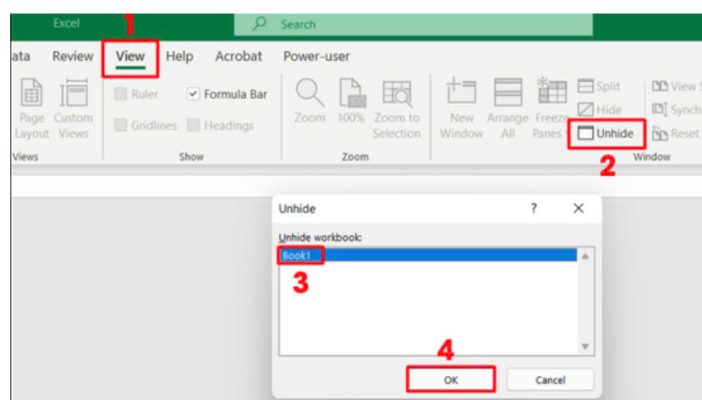
2.2 Cách 2: Tắt tính năng Add-ins
Một trong những cách khắc phục màn hình Excel bị trắng xóa là tắt tính năng Add-ins, bạn có thể thực hiện theo các bước sau:
Bước 1:
Mở tab “File” trong thanh điều hướng của Excel.
Bước 2:
Tại mục “Options“, chọn “Add-ins“.
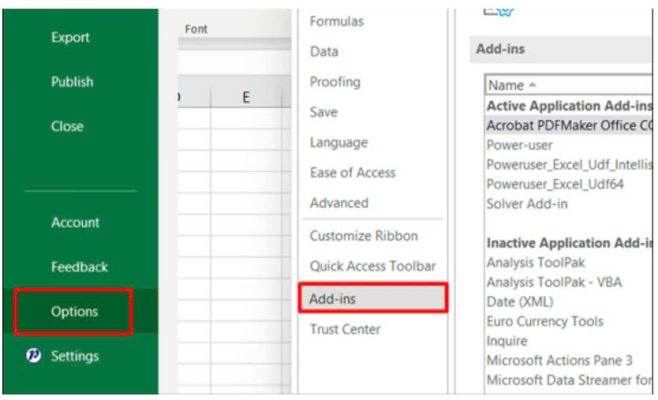
Bước 3:
Trong mục “Manage” chọn “Excel Add-ins” và nhấn nút “Go“.
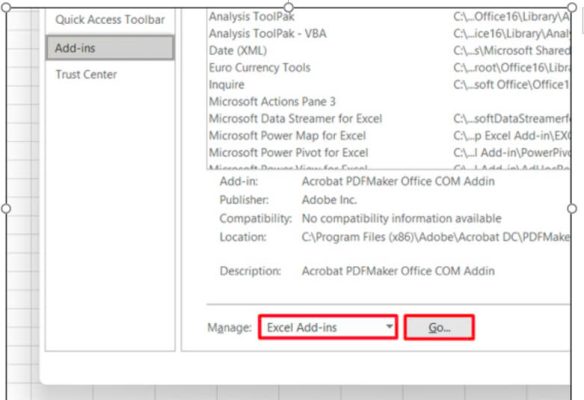
Bước 4:
Trong danh sách Add-ins hiển thị, bỏ chọn tất cả các mục và nhấn “OK” để xác nhận.
2.3 Cách 3: Sửa lỗi mở file Excel màn hình trắng bằng cách vô hiệu hóa tính năng tăng tốc phần cứng
Bước 1:
Mở tab “File” trong thanh điều hướng của Excel.
Bước 2:
Tại mục “Options“, nhấn chọn “Advanced”
Bước 3:
Chọn tùy chọn “Disable hardware graphics acceleration” và nhấn “OK” để xác nhận.

Những bước này sẽ giúp bạn tắt chức năng tăng tốc phần cứng, có thể làm cho file Excel trở lại hiển thị đúng dữ liệu.
2.4 Cách 4: Vô hiệu hóa Dynamic Data Exchange
Bước 1:
Mở tab File.
Bước 2:
Tại mục “Options”, nhấn chọn “Advanced”.
Bước 3:
Hủy chọn mục “Ignore other applications that use Dynamic Data Exchange (DDE)” và nhấn OK để xác nhận.
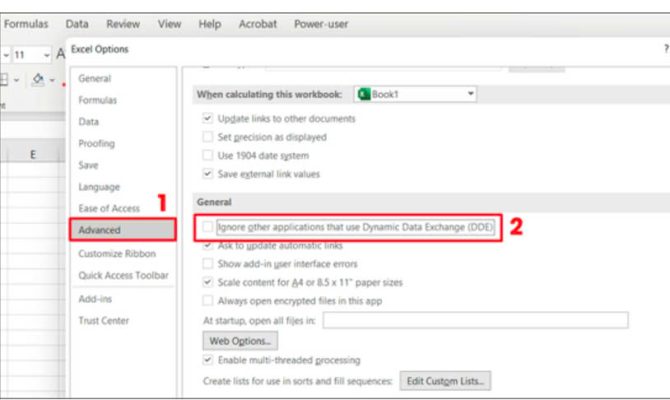
Thực hiện các bước trên sẽ giúp bạn vô hiệu hóa tính năng Dynamic Data Exchange và có thể giải quyết vấn đề file Excel bị trắng vô cùng đơn giản
Trên đây là bài viết hướng dẫn cách sửa lỗi file excel bị trắng, tin học ATC cảm ơn bạn đã quan tâm bài viết nhé!
Chúc các bạn thành công!

TRUNG TÂM ĐÀO TẠO KẾ TOÁN THỰC TẾ – TIN HỌC VĂN PHÒNG ATC
DỊCH VỤ KẾ TOÁN THUẾ ATC – THÀNH LẬP DOANH NGHIỆP ATC
Địa chỉ:
Số 01A45 Đại lộ Lê Lợi – Đông Hương – TP Thanh Hóa
( Mặt đường Đại lộ Lê Lợi, cách bưu điện tỉnh 1km về hướng Đông, hướng đi Big C)
Tel: 0948 815 368 – 0961 815 368

Dia chi day tin hoc van phong tai Thanh Hoa
Dia chi day tin hoc van phong o Thanh Hoa








